Jak wyłączyć Pepflashplayer.dll w Google Chrome
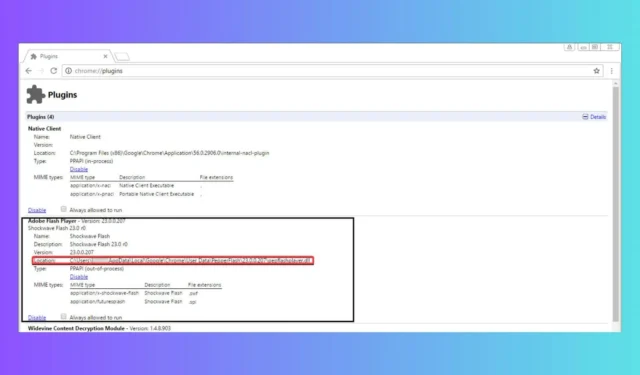
Radzenie sobie z uciążliwym pepflashplayer.dll w Google Chrome może być dość uciążliwe, zwłaszcza gdy powoduje problemy z wydajnością lub bezpieczeństwem. Jeśli szukasz prostych sposobów na wyłączenie tej wtyczki, jesteś we właściwym miejscu. Oto kilka prostych kroków, aby to zrobić.
Jak wyłączyć Pepflashplayer.dll?
1. Wyłącz Pepper Flash Player za pomocą wtyczek Chrome
- Otwórz przeglądarkę Google Chrome.
- W pasku adresu wpisz chrome://plugins i naciśnij Enter.
- Znajdź Adobe Flash Player (Pepper Flash) na liście.
- Kliknij link Wyłącz znajdujący się tuż pod nazwą wtyczki.
To rozwiązanie pomoże zatrzymać działanie wtyczki Pepper Flash w przeglądarce Chrome poprzez jej bezpośrednie wyłączenie w ustawieniach przeglądarki.
2. Usuń folder PepperFlash
- Otwórz przeglądarkę Google Chrome i przejdź do chrome://plugins .
- Wyłącz PepperFlash klikając link Wyłącz .
- Znajdź ścieżkę do pliku PepFlashPlayer.dll.
- Otwórz Eksplorator plików ( Win+ E) i przejdź do zidentyfikowanej ścieżki.
- Usuń folder PepperFlash .
- Uruchom ponownie komputer.
Usuwając cały folder PepperFlash, masz pewność, że wtyczka zostanie całkowicie usunięta z systemu, co uniemożliwi jej automatyczną aktywację.
3. Użyj Zabezpieczeń systemu Windows, aby odmówić uprawnień
- Otwórz Eksplorator plików ( Win+ E).
- Przejdź do następującej ścieżki lub wprowadź ją w pasku adresu:
%userprofile%\AppData\Local\Google\Chrome\User Data\Default\Extensions - Kliknij prawym przyciskiem myszy folder Rozszerzenia .
- Wybierz Właściwości , a następnie kliknij kartę Zabezpieczenia.
- Kliknij Edytuj , aby zmienić uprawnienia.
- Wybierz swoje konto użytkownika i zaznacz pole wyboru Odmów w celu uzyskania uprawnień Zapis i Modyfikacja .
- Kliknij Zastosuj , a następnie OK, aby zapisać zmiany.
Ustawienie uprawnień do folderu, które uniemożliwiają zapis i modyfikację, uniemożliwi przeglądarce Chrome automatyczną instalację nowych wtyczek, łącznie z Pepper Flash.
4. Zmień nazwę pliku PepFlashPlayer.dll
- Przejdź do lokalizacji pliku PepFlashPlayer.dll, która zwykle znajduje się w
C:\Users\[YOUR_USER]\AppData\Local\Google\Chrome\User Data\PepperFlash\[version_number]\ - Kliknij prawym przyciskiem myszy PepFlashPlayer.dll i wybierz Zmień nazwę .
- Dodaj sufiks do nazwy pliku, np. PepFlashPlayer_old.dll .
Zmiana nazwy pliku DLL spowoduje wyłączenie wtyczki Pepper Flash, ponieważ przeglądarka Chrome nie będzie mogła uzyskać dostępu do pliku wymaganego do jej uruchomienia.
5. Użyj interfejsu API rozszerzenia Chrome
- Odwiedź dokumentację interfejsu API rozszerzeń przeglądarki Chrome .
- Napisz skrypt rozszerzenia Chrome, który użyje API do wyłączenia wtyczki Pepper Flash.
- Spakuj rozszerzenie i przekaż je użytkownikom do instalacji.
Utworzenie rozszerzenia Chrome przy użyciu oficjalnego interfejsu API może zapewnić programowe rozwiązanie umożliwiające wyłączenie wtyczki Pepper Flash bez konieczności ręcznej interwencji ze strony użytkowników.
Wykonując te kroki, możesz skutecznie wyłączyć pepflashplayer.dll w Google Chrome i poprawić komfort przeglądania. Aby zapobiec przyszłym problemom, regularnie aktualizuj przeglądarkę i wtyczki oraz rozważ użycie rozszerzeń bezpieczeństwa.
Niektórzy chcieliby całkowicie usunąć Flash Playera ze swoich komputerów. Jednak nie ma zbyt wielu przeglądarek, które nadal obsługują Flash Playera.
Czy udało Ci się wyłączyć pepflashplayer.dll z Chrome? Daj nam znać w komentarzach poniżej.



Dodaj komentarz